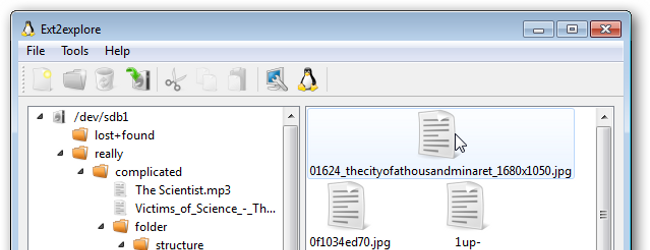
Sinun on aina otettava tiedosto tai kaksi ext4: stäosion? Ehkä olet halunnut varmuuskopioida muutamia tärkeitä tiedostoja ollessasi Windowsissa. Näin voit selata Linux-osiota Windowsista Ext2explore-nimisen työkalun avulla.
Suurin osa Linux-jakeluista käyttää nykyään ext4 osio oletuksena, ja vaikka niitä onkintyökalut, jotka pystyvät lukemaan vanhemmat ext2- ja ext3-osiot, Ext2explore (tunnetaan myös nimellä Ext2Read) on ainoa, mitä olemme nähneet ja joka pystyy lukemaan kaikki kolme. Linuxin hengessä se on myös avoimen lähdekoodin.
Voit ladata Ext2exploren Ext2Read Sourceforge -sivulta, ja se toimii Windows XP SP3: lla sekä Vista ja 7 -yhteensopivuustilassa.
Apuohjelmaa ei ole asennettu, joten vainpura tiedosto. Voit antaa sille oman kansion, jos haluat. Ext2exploressa on muutama yhteensopivuusongelma, joten korjataan ensin, pitäisikö? Napsauta hiiren kakkospainikkeella .exe-tiedostoa ja siirry ominaisuudet.

Napsauta sitten yhteensopivuus välilehti.
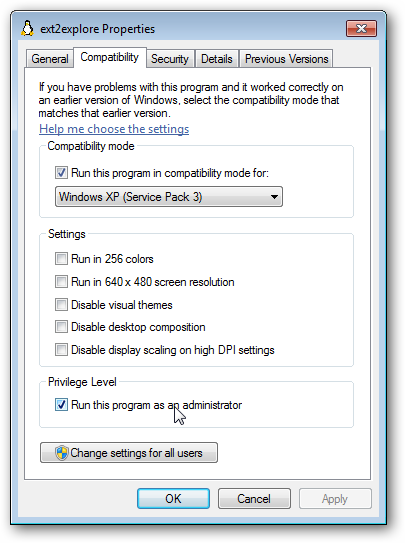
Valitse ”Yhteensopivuustila” -kohdasta Windows XP (Service Pack 3) avattavasta valikosta. Seuraavaksi tarkista Suorita tämä ohjelma järjestelmänvalvojana kohde ja napsauta kunnossa. Tämä varmistaa ohjelman toiminnan sujuvuuden (meillä ei ollut ongelmia XP SP3 -asetuksella) ja sillä on etuoikeus käyttää asennettavia osioita.
Käynnistä se vain kaksoisnapsauttamalla ohjelmaa. Saat Windowsilta suojausvaroituksen, johon sinun tulee vastata Joo.
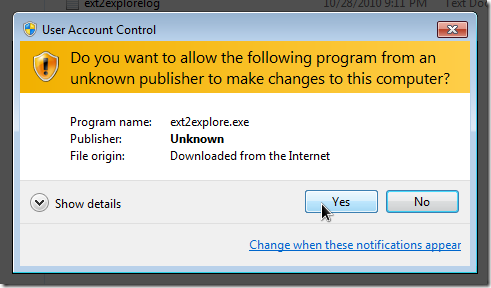
Sinun pitäisi nähdä Ext2explore-pääikkuna:
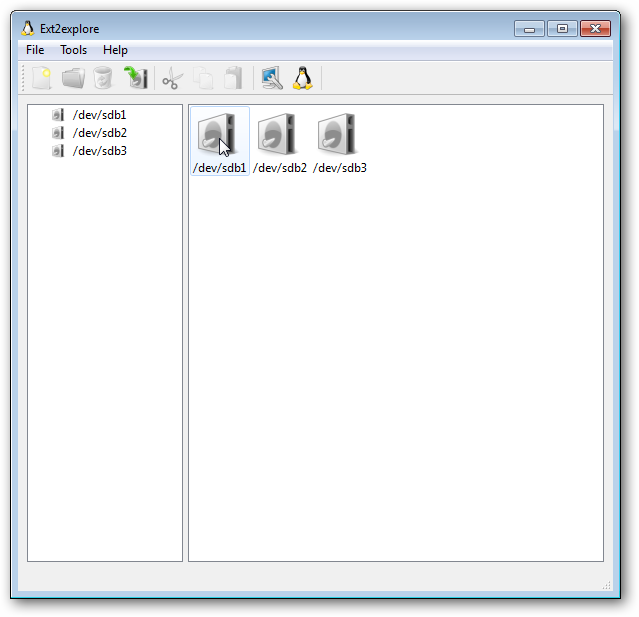
Ohjelma etsii levysi automaattisestiext-osiot. Tämä toimii myös USB-levyillä! Jos mitään ei näy tai näyttöön tulee virheilmoitus, jonka mukaan ulkopuolisia osioita ei löydy, tarkista, että ohjelma suoritti järjestelmänvalvojana, ja skannaa se napsauttamalla tietokoneen näytön kuvaketta yläpalkissa (Tux pingviinin vieressä).
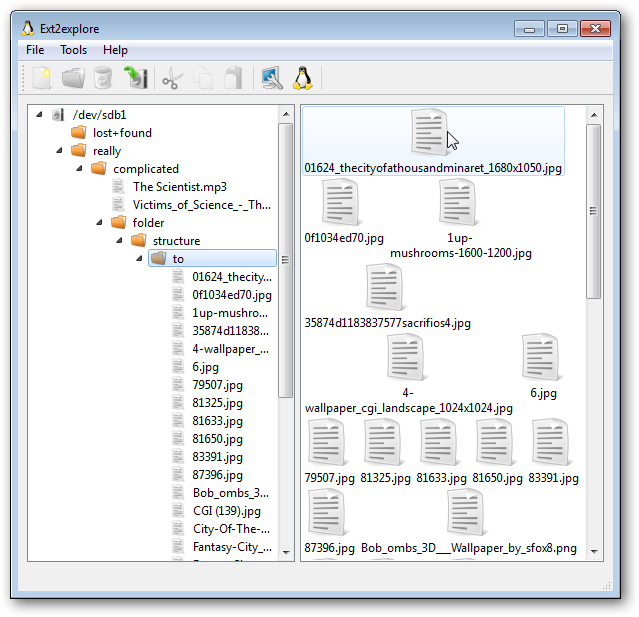
Kaksoisnapsauta kansioita avataksesi ne jaselaa ympäriinsä kuin sinun olisi Explorer. Voit tarkastella tiedostojen ominaisuuksia tai tallentaa ne toiseen Windows-osion kansioon napsauttamalla hiiren kakkospainikkeella ja valitsemalla Tallentaa.
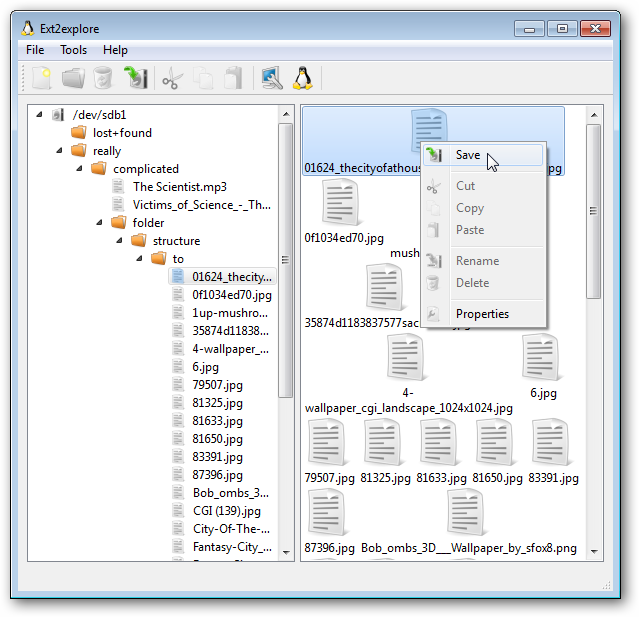
Näet kehotuksen, jossa kysytään mihin voit tallentaa valitut tiedostot / kansiot.
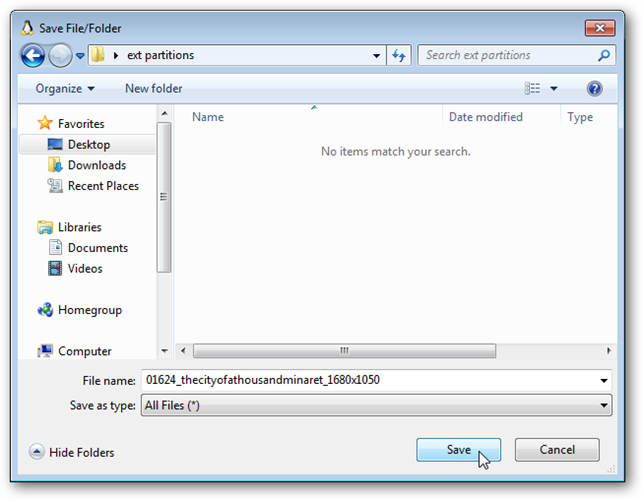
Näet "Tallennus ..." -valintaikkunan ja sinne menet!

Vaikka et voi kirjoittaa ext2: lle, ext3: lle,tai ext4-osiot, tämä on loistava apuohjelma, joka voi säästää sinulta hyppysellinen, jos tarvitset vain muutamaa tiedostoa Linux-osiosta. Se ei ole myöskään huono tapa varmuuskopioida joitain tärkeitä asioita, jos Linux-asennus epäonnistuu, vaikka olkaa varovainen tiedostojen käyttöoikeuksien kanssa, kun olet palannut Linuxiin.








